在局域网中会设置连接多台电脑,每台电脑在上网的时候都占用了一定的网络资源。如果其中有些电脑进行一些网络下载量大的操作,那么在带宽一定的情况下会导致其他电脑上网异常。不过我们可以根据以下方法,通过路由器查看局域网中哪台电脑占用网速高。
推荐:windows操作系统下载
1、在浏览器输入路由器地址192.168.1.1,或者其他地址,可以在路由器背面查看到标注;

2、点击回车会自动弹出密码输入框,输入管理员密码进入路由器设置界面;
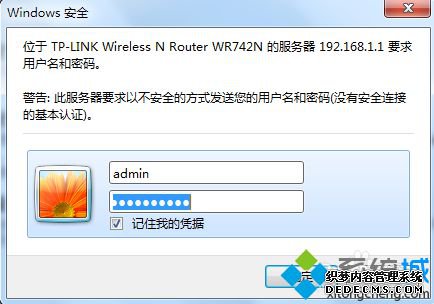
3、点击左侧的系统工具——流量统计;
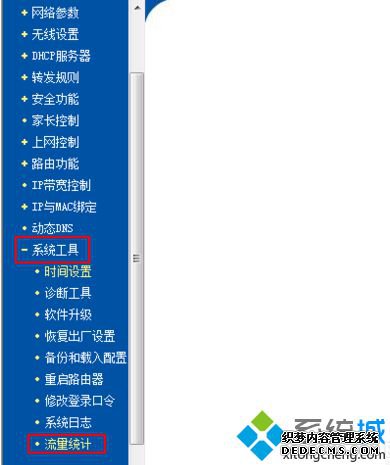
4、可以看到当前连接的主机的下载速度,以及设备对应的MAC地址,找到占用网速高的设备并记下地址;
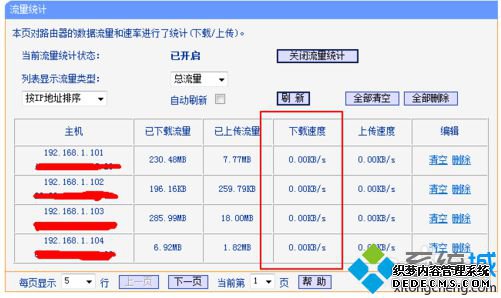
5、点击左侧的DHCP服务器——客户端列表;
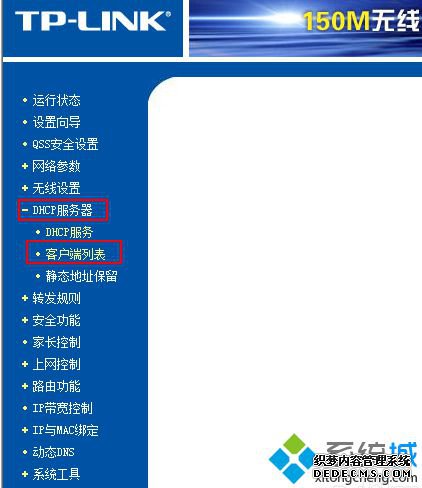
6、在客户端列表中,可以根据MAC地址找到对应的客户端名,客户端名即计算机名称,由此可以知道具体是哪台设备占用网速高。
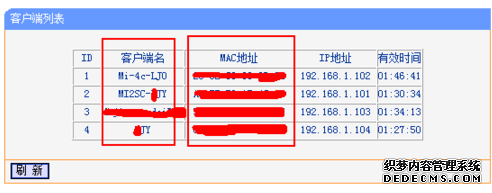
以上介绍的便是通过路由器查看局域网中哪台电脑占用网速高的具体操作方法,有需要的朋友可以根据以上步骤来查看。
------相关信息------



